emeditor将文字设置为繁体中文的教程
时间:2024-03-22 11:17:17作者:极光下载站人气:64
emeditor是一款可以在windows平台上运行的文字编辑软件,它运行起来十分轻巧敏捷,是用来处理txt文本的必备工具,所以大部分用户都接触或emeditor软件,当用户在使用emeditor软件时,想要将文字设置为繁体中文,却不知道怎么来操作实现,其实这个问题是很好解决的,用户直接在菜单栏中点击查看和字体分类选项,接着在拓展出来的选项卡中用户勾选其中的繁体中文选项即可解决问题,详细的操作过程是怎样的呢,接下来就让小编来向大家分享一下emeditor将文字设置为繁体中文的方法教程吧,希望用户在看了小编的教程后,能够从中获取到有用的经验。
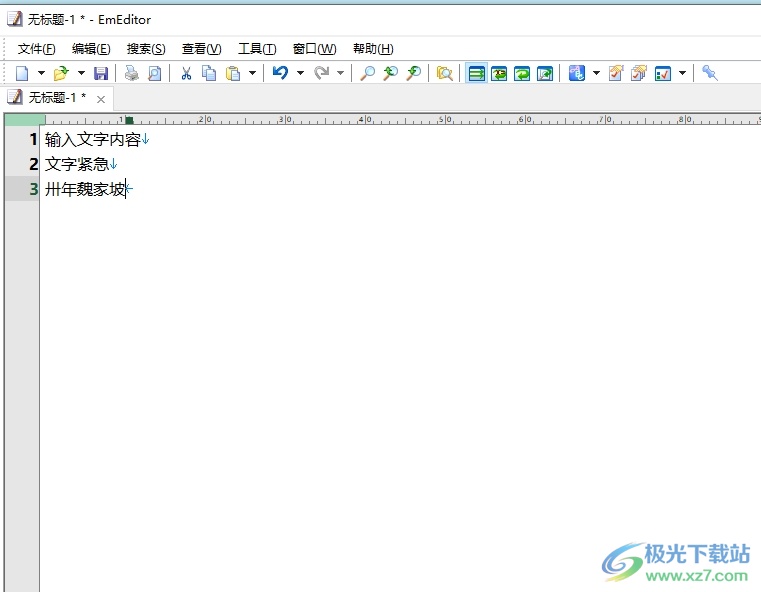
方法步骤
1.用户在电脑上打开emeditor软件,并来到文本文件的编辑页面上来进行设置
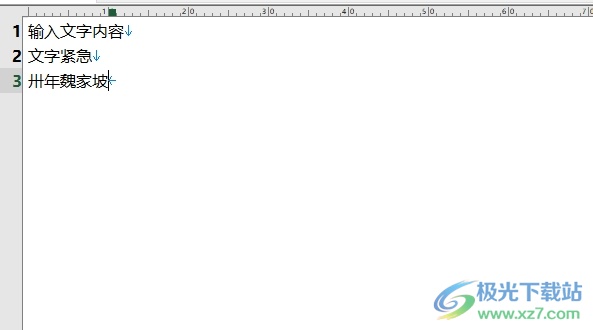
2.接着在页面上方的菜单栏中点击查看选项,将会弹出下拉选项卡,用户选择其中的字体分类选项
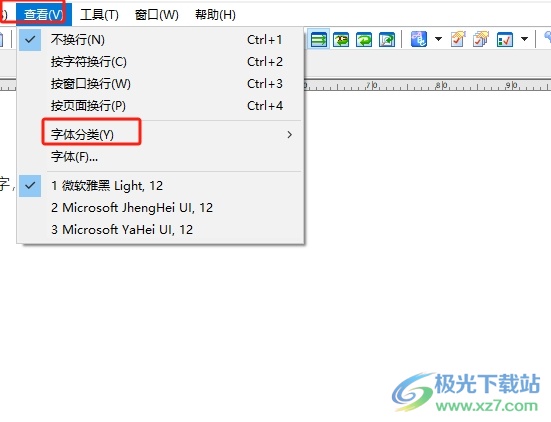
3.将会在页面右侧展示出相关的功能板块中,用户勾选其中的繁体中文选项即可解决问题
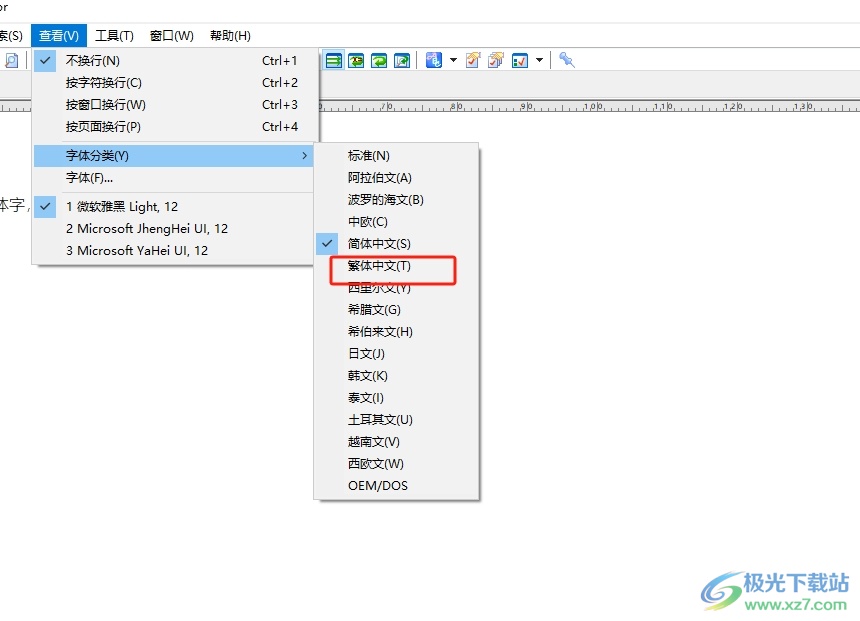
4.完成上述操作后,用户就会发现当前文字成功设置为繁体中文了,效果如图所示
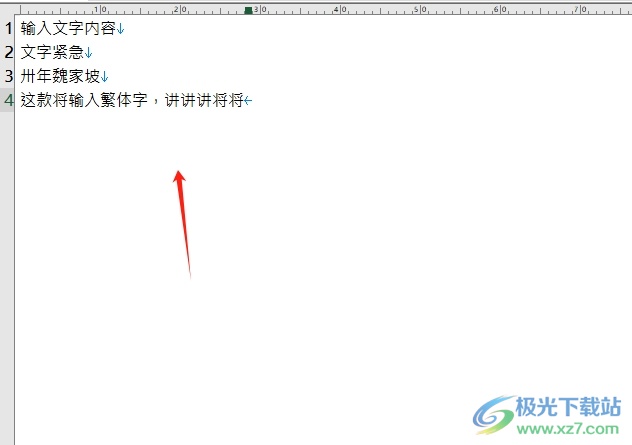
以上就是小编对用户提出问题整理出来的方法步骤,用户从中知道了大致的操作过程为点击查看-字体分类-繁体中文这几步,方法通俗易懂,因此有需要的用户可以跟着小编的教程操作试试看,用户只需简单操作几个步骤即可完成上述操作。

大小:51.30 MB版本:官方最新版环境:WinAll, WinXP, Win7, Win10
- 进入下载
相关推荐
相关下载
热门阅览
- 1百度网盘分享密码暴力破解方法,怎么破解百度网盘加密链接
- 2keyshot6破解安装步骤-keyshot6破解安装教程
- 3apktool手机版使用教程-apktool使用方法
- 4mac版steam怎么设置中文 steam mac版设置中文教程
- 5抖音推荐怎么设置页面?抖音推荐界面重新设置教程
- 6电脑怎么开启VT 如何开启VT的详细教程!
- 7掌上英雄联盟怎么注销账号?掌上英雄联盟怎么退出登录
- 8rar文件怎么打开?如何打开rar格式文件
- 9掌上wegame怎么查别人战绩?掌上wegame怎么看别人英雄联盟战绩
- 10qq邮箱格式怎么写?qq邮箱格式是什么样的以及注册英文邮箱的方法
- 11怎么安装会声会影x7?会声会影x7安装教程
- 12Word文档中轻松实现两行对齐?word文档两行文字怎么对齐?
网友评论